2020 FIAT 500 ECU
[x] Cancel search: ECUPage 211 of 248
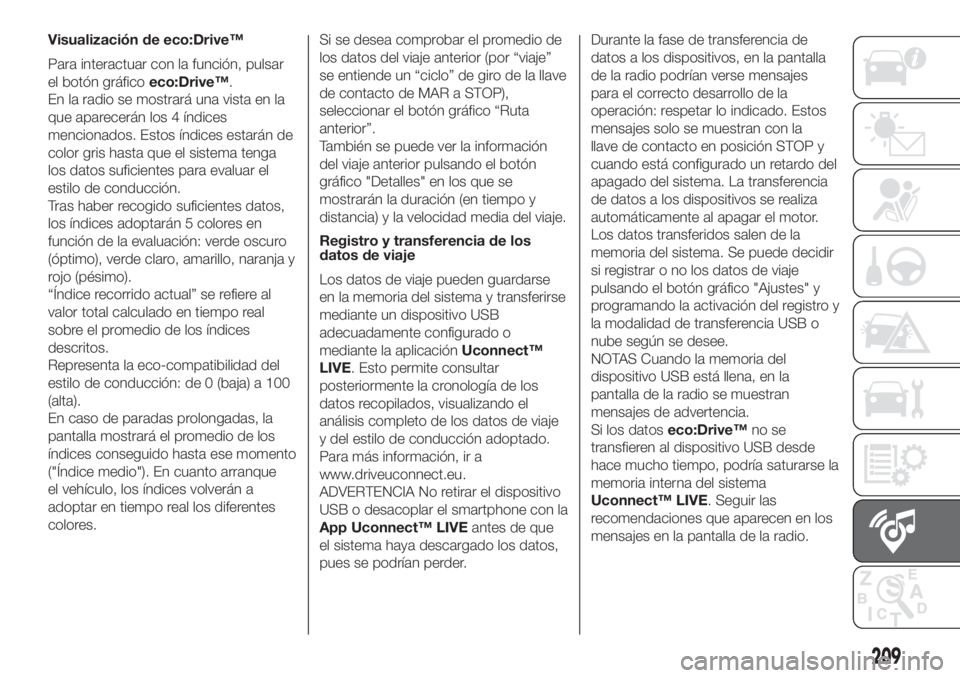
Visualización de eco:Drive™
Para interactuar con la función, pulsar
el botón gráficoeco:Drive™.
En la radio se mostrará una vista en la
que aparecerán los 4 índices
mencionados. Estos índices estarán de
color gris hasta que el sistema tenga
los datos suficientes para evaluar el
estilo de conducción.
Tras haber recogido suficientes datos,
los índices adoptarán 5 colores en
función de la evaluación: verde oscuro
(óptimo), verde claro, amarillo, naranja y
rojo (pésimo).
“Índice recorrido actual” se refiere al
valor total calculado en tiempo real
sobre el promedio de los índices
descritos.
Representa la eco-compatibilidad del
estilo de conducción: de 0 (baja) a 100
(alta).
En caso de paradas prolongadas, la
pantalla mostrará el promedio de los
índices conseguido hasta ese momento
("Índice medio"). En cuanto arranque
el vehículo, los índices volverán a
adoptar en tiempo real los diferentes
colores.Si se desea comprobar el promedio de
los datos del viaje anterior (por “viaje”
se entiende un “ciclo” de giro de la llave
de contacto de MAR a STOP),
seleccionar el botón gráfico “Ruta
anterior”.
También se puede ver la información
del viaje anterior pulsando el botón
gráfico "Detalles" en los que se
mostrarán la duración (en tiempo y
distancia) y la velocidad media del viaje.
Registro y transferencia de los
datos de viaje
Los datos de viaje pueden guardarse
en la memoria del sistema y transferirse
mediante un dispositivo USB
adecuadamente configurado o
mediante la aplicaciónUconnect™
LIVE. Esto permite consultar
posteriormente la cronología de los
datos recopilados, visualizando el
análisis completo de los datos de viaje
y del estilo de conducción adoptado.
Para más información, ir a
www.driveuconnect.eu.
ADVERTENCIA No retirar el dispositivo
USB o desacoplar el smartphone con la
App Uconnect™ LIVEantes de que
el sistema haya descargado los datos,
pues se podrían perder.Durante la fase de transferencia de
datos a los dispositivos, en la pantalla
de la radio podrían verse mensajes
para el correcto desarrollo de la
operación: respetar lo indicado. Estos
mensajes solo se muestran con la
llave de contacto en posición STOP y
cuando está configurado un retardo del
apagado del sistema. La transferencia
de datos a los dispositivos se realiza
automáticamente al apagar el motor.
Los datos transferidos salen de la
memoria del sistema. Se puede decidir
si registrar o no los datos de viaje
pulsando el botón gráfico "Ajustes" y
programando la activación del registro y
la modalidad de transferencia USB o
nube según se desee.
NOTAS Cuando la memoria del
dispositivo USB está llena, en la
pantalla de la radio se muestran
mensajes de advertencia.
Si los datoseco:Drive™no se
transfieren al dispositivo USB desde
hace mucho tiempo, podría saturarse la
memoria interna del sistema
Uconnect™ LIVE. Seguir las
recomendaciones que aparecen en los
mensajes en la pantalla de la radio.
209
Page 220 of 248
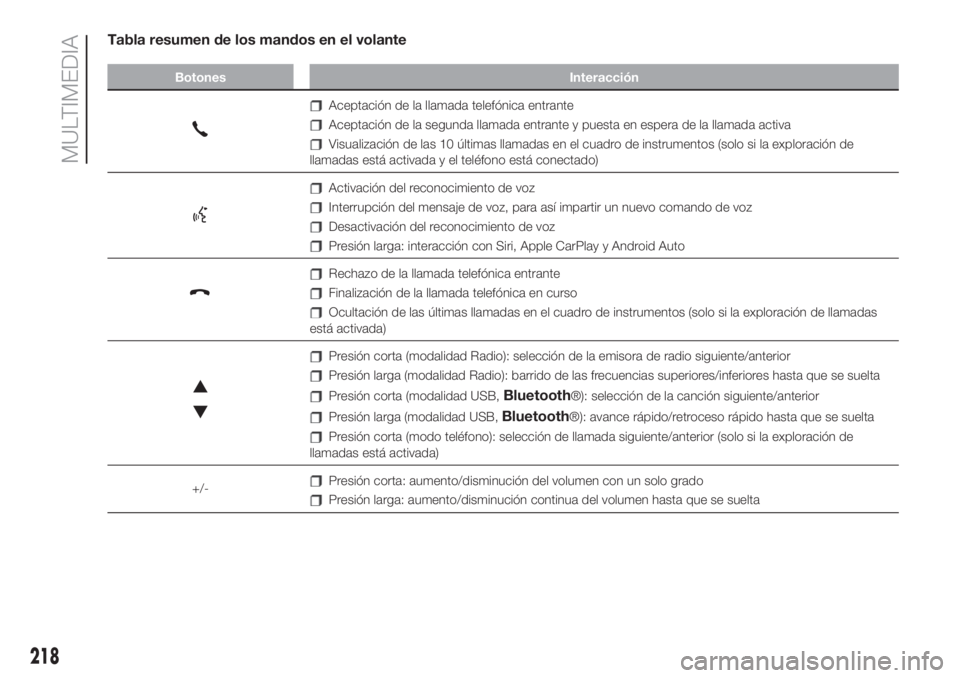
Tabla resumen de los mandos en el volante
Botones Interacción
Aceptación de la llamada telefónica entrante
Aceptación de la segunda llamada entrante y puesta en espera de la llamada activa
Visualización de las 10 últimas llamadas en el cuadro de instrumentos (solo si la exploración de
llamadas está activada y el teléfono está conectado)
Activación del reconocimiento de voz
Interrupción del mensaje de voz, para así impartir un nuevo comando de voz
Desactivación del reconocimiento de voz
Presión larga: interacción con Siri, Apple CarPlay y Android Auto
Rechazo de la llamada telefónica entrante
Finalización de la llamada telefónica en curso
Ocultación de las últimas llamadas en el cuadro de instrumentos (solo si la exploración de llamadas
está activada)
Presión corta (modalidad Radio): selección de la emisora de radio siguiente/anterior
Presión larga (modalidad Radio): barrido de las frecuencias superiores/inferiores hasta que se suelta
Presión corta (modalidad USB,Bluetooth®): selección de la canción siguiente/anterior
Presión larga (modalidad USB,Bluetooth®): avance rápido/retroceso rápido hasta que se suelta
Presión corta (modo teléfono): selección de llamada siguiente/anterior (solo si la exploración de
llamadas está activada)
+/-
Presión corta: aumento/disminución del volumen con un solo grado
Presión larga: aumento/disminución continua del volumen hasta que se suelta
218
MULTIMEDIA
Page 221 of 248
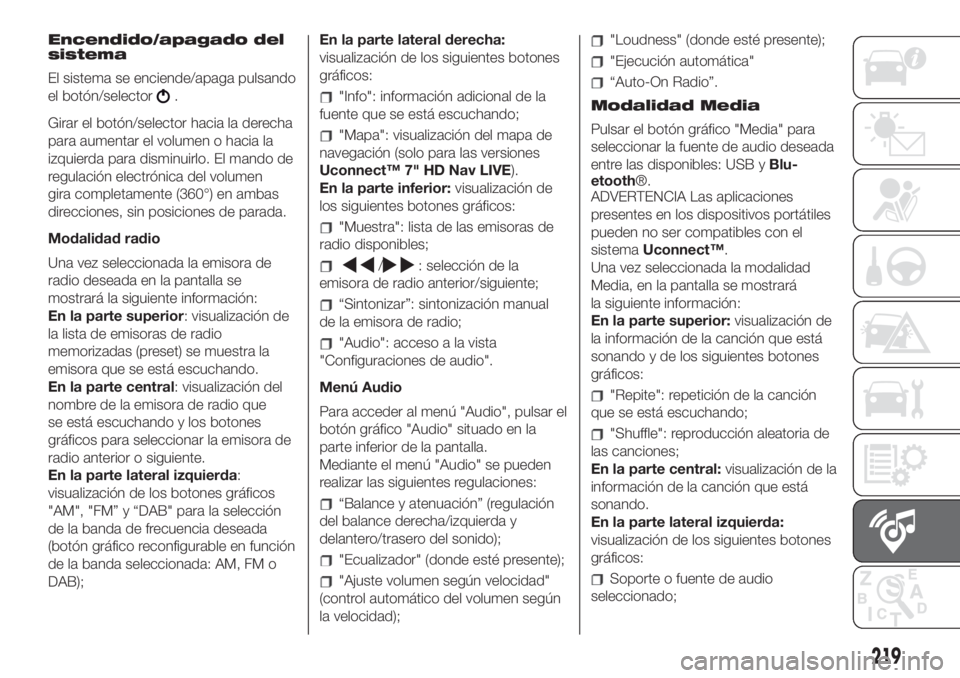
Encendido/apagado del
sistema
El sistema se enciende/apaga pulsando
el botón/selector
.
Girar el botón/selector hacia la derecha
para aumentar el volumen o hacia la
izquierda para disminuirlo. El mando de
regulación electrónica del volumen
gira completamente (360°) en ambas
direcciones, sin posiciones de parada.
Modalidad radio
Una vez seleccionada la emisora de
radio deseada en la pantalla se
mostrará la siguiente información:
En la parte superior: visualización de
la lista de emisoras de radio
memorizadas (preset) se muestra la
emisora que se está escuchando.
En la parte central: visualización del
nombre de la emisora de radio que
se está escuchando y los botones
gráficos para seleccionar la emisora de
radio anterior o siguiente.
En la parte lateral izquierda:
visualización de los botones gráficos
"AM", "FM” y “DAB" para la selección
de la banda de frecuencia deseada
(botón gráfico reconfigurable en función
de la banda seleccionada: AM, FM o
DAB);En la parte lateral derecha:
visualización de los siguientes botones
gráficos:"Info": información adicional de la
fuente que se está escuchando;
"Mapa": visualización del mapa de
navegación (solo para las versiones
Uconnect™ 7" HD Nav LIVE).
En la parte inferior:visualización de
los siguientes botones gráficos:
"Muestra": lista de las emisoras de
radio disponibles;
/: selección de la
emisora de radio anterior/siguiente;
“Sintonizar”: sintonización manual
de la emisora de radio;
"Audio": acceso a la vista
"Configuraciones de audio".
Menú Audio
Para acceder al menú "Audio", pulsar el
botón gráfico "Audio" situado en la
parte inferior de la pantalla.
Mediante el menú "Audio" se pueden
realizar las siguientes regulaciones:
“Balance y atenuación” (regulación
del balance derecha/izquierda y
delantero/trasero del sonido);
"Ecualizador" (donde esté presente);
"Ajuste volumen según velocidad"
(control automático del volumen según
la velocidad);
"Loudness" (donde esté presente);
"Ejecución automática"
“Auto-On Radio”.
Modalidad Media
Pulsar el botón gráfico "Media" para
seleccionar la fuente de audio deseada
entre las disponibles: USB yBlu-
etooth®.
ADVERTENCIA Las aplicaciones
presentes en los dispositivos portátiles
pueden no ser compatibles con el
sistemaUconnect™.
Una vez seleccionada la modalidad
Media, en la pantalla se mostrará
la siguiente información:
En la parte superior:visualización de
la información de la canción que está
sonando y de los siguientes botones
gráficos:
"Repite": repetición de la canción
que se está escuchando;
"Shuffle": reproducción aleatoria de
las canciones;
En la parte central:visualización de la
información de la canción que está
sonando.
En la parte lateral izquierda:
visualización de los siguientes botones
gráficos:
Soporte o fuente de audio
seleccionado;
219
Page 222 of 248
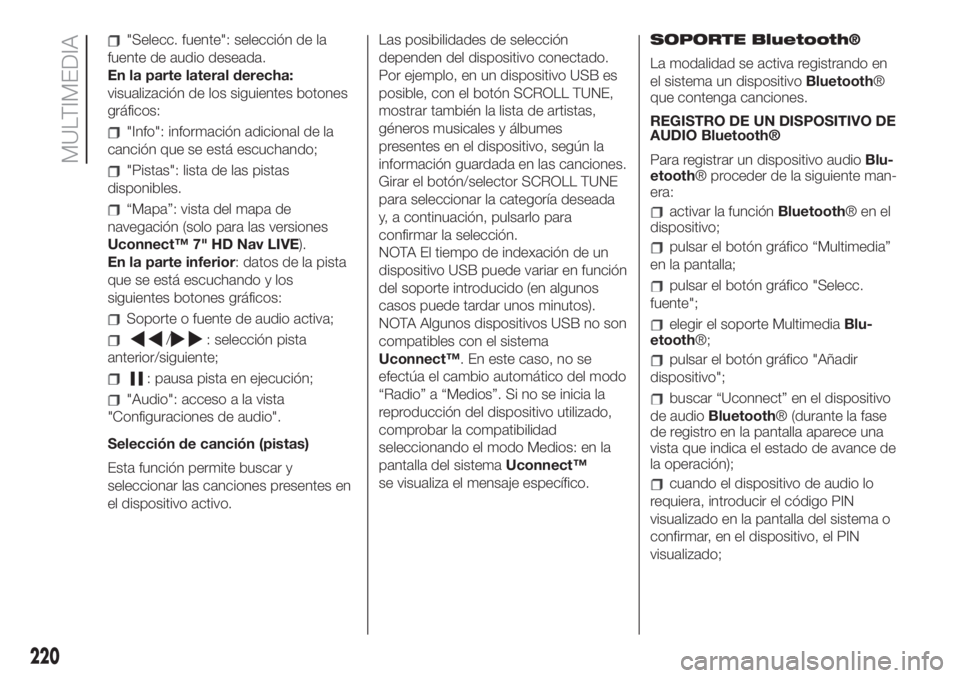
"Selecc. fuente": selección de la
fuente de audio deseada.
En la parte lateral derecha:
visualización de los siguientes botones
gráficos:
"Info": información adicional de la
canción que se está escuchando;
"Pistas": lista de las pistas
disponibles.
“Mapa”: vista del mapa de
navegación (solo para las versiones
Uconnect™ 7" HD Nav LIVE).
En la parte inferior: datos de la pista
que se está escuchando y los
siguientes botones gráficos:
Soporte o fuente de audio activa;
/: selección pista
anterior/siguiente;
: pausa pista en ejecución;
"Audio": acceso a la vista
"Configuraciones de audio".
Selección de canción (pistas)
Esta función permite buscar y
seleccionar las canciones presentes en
el dispositivo activo.Las posibilidades de selección
dependen del dispositivo conectado.
Por ejemplo, en un dispositivo USB es
posible, con el botón SCROLL TUNE,
mostrar también la lista de artistas,
géneros musicales y álbumes
presentes en el dispositivo, según la
información guardada en las canciones.
Girar el botón/selector SCROLL TUNE
para seleccionar la categoría deseada
y, a continuación, pulsarlo para
confirmar la selección.
NOTA El tiempo de indexación de un
dispositivo USB puede variar en función
del soporte introducido (en algunos
casos puede tardar unos minutos).
NOTA Algunos dispositivos USB no son
compatibles con el sistema
Uconnect™. En este caso, no se
efectúa el cambio automático del modo
“Radio” a “Medios”. Si no se inicia la
reproducción del dispositivo utilizado,
comprobar la compatibilidad
seleccionando el modo Medios: en la
pantalla del sistemaUconnect™
se visualiza el mensaje específico.SOPORTE Bluetooth®
La modalidad se activa registrando en
el sistema un dispositivoBluetooth®
que contenga canciones.
REGISTRO DE UN DISPOSITIVO DE
AUDIO Bluetooth®
Para registrar un dispositivo audioBlu-
etooth® proceder de la siguiente man-
era:
activar la funciónBluetooth®enel
dispositivo;
pulsar el botón gráfico “Multimedia”
en la pantalla;
pulsar el botón gráfico "Selecc.
fuente";
elegir el soporte MultimediaBlu-
etooth®;
pulsar el botón gráfico "Añadir
dispositivo";
buscar “Uconnect” en el dispositivo
de audioBluetooth® (durante la fase
de registro en la pantalla aparece una
vista que indica el estado de avance de
la operación);
cuando el dispositivo de audio lo
requiera, introducir el código PIN
visualizado en la pantalla del sistema o
confirmar, en el dispositivo, el PIN
visualizado;
220
MULTIMEDIA
Page 224 of 248
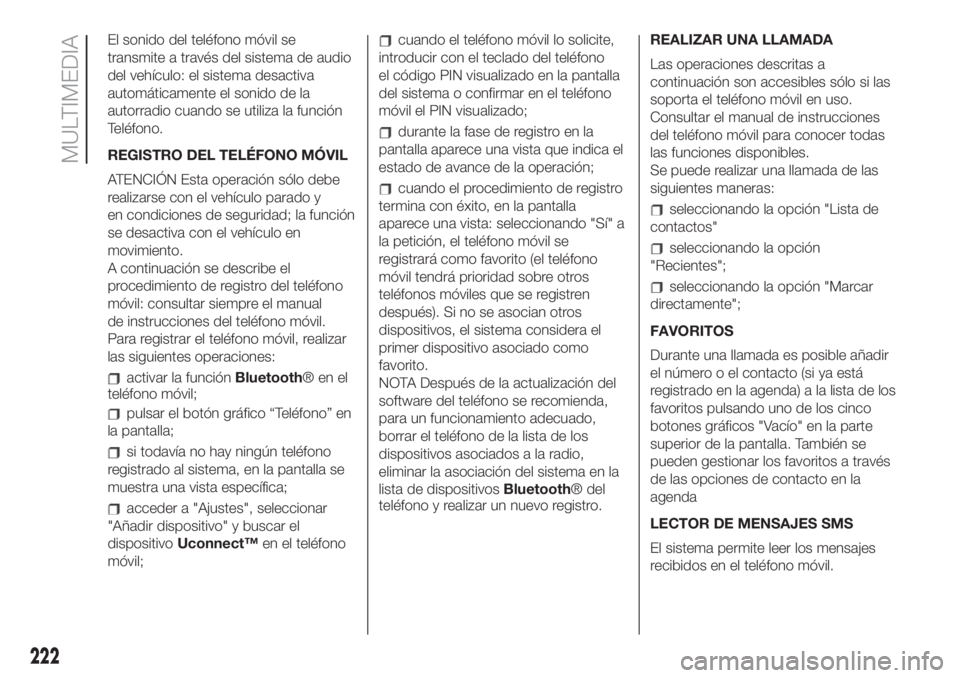
El sonido del teléfono móvil se
transmite a través del sistema de audio
del vehículo: el sistema desactiva
automáticamente el sonido de la
autorradio cuando se utiliza la función
Teléfono.
REGISTRO DEL TELÉFONO MÓVIL
ATENCIÓN Esta operación sólo debe
realizarse con el vehículo parado y
en condiciones de seguridad; la función
se desactiva con el vehículo en
movimiento.
A continuación se describe el
procedimiento de registro del teléfono
móvil: consultar siempre el manual
de instrucciones del teléfono móvil.
Para registrar el teléfono móvil, realizar
las siguientes operaciones:
activar la funciónBluetooth®enel
teléfono móvil;
pulsar el botón gráfico “Teléfono” en
la pantalla;
si todavía no hay ningún teléfono
registrado al sistema, en la pantalla se
muestra una vista específica;
acceder a "Ajustes", seleccionar
"Añadir dispositivo" y buscar el
dispositivoUconnect™en el teléfono
móvil;
cuando el teléfono móvil lo solicite,
introducir con el teclado del teléfono
el código PIN visualizado en la pantalla
del sistema o confirmar en el teléfono
móvil el PIN visualizado;
durante la fase de registro en la
pantalla aparece una vista que indica el
estado de avance de la operación;
cuando el procedimiento de registro
termina con éxito, en la pantalla
aparece una vista: seleccionando "Sí" a
la petición, el teléfono móvil se
registrará como favorito (el teléfono
móvil tendrá prioridad sobre otros
teléfonos móviles que se registren
después). Si no se asocian otros
dispositivos, el sistema considera el
primer dispositivo asociado como
favorito.
NOTA Después de la actualización del
software del teléfono se recomienda,
para un funcionamiento adecuado,
borrar el teléfono de la lista de los
dispositivos asociados a la radio,
eliminar la asociación del sistema en la
lista de dispositivosBluetooth® del
teléfono y realizar un nuevo registro.REALIZAR UNA LLAMADA
Las operaciones descritas a
continuación son accesibles sólo si las
soporta el teléfono móvil en uso.
Consultar el manual de instrucciones
del teléfono móvil para conocer todas
las funciones disponibles.
Se puede realizar una llamada de las
siguientes maneras:
seleccionando la opción "Lista de
contactos"
seleccionando la opción
"Recientes";
seleccionando la opción "Marcar
directamente";
FAVORITOS
Durante una llamada es posible añadir
el número o el contacto (si ya está
registrado en la agenda) a la lista de los
favoritos pulsando uno de los cinco
botones gráficos "Vacío" en la parte
superior de la pantalla. También se
pueden gestionar los favoritos a través
de las opciones de contacto en la
agenda
LECTOR DE MENSAJES SMS
El sistema permite leer los mensajes
recibidos en el teléfono móvil.
222
MULTIMEDIA
Page 227 of 248
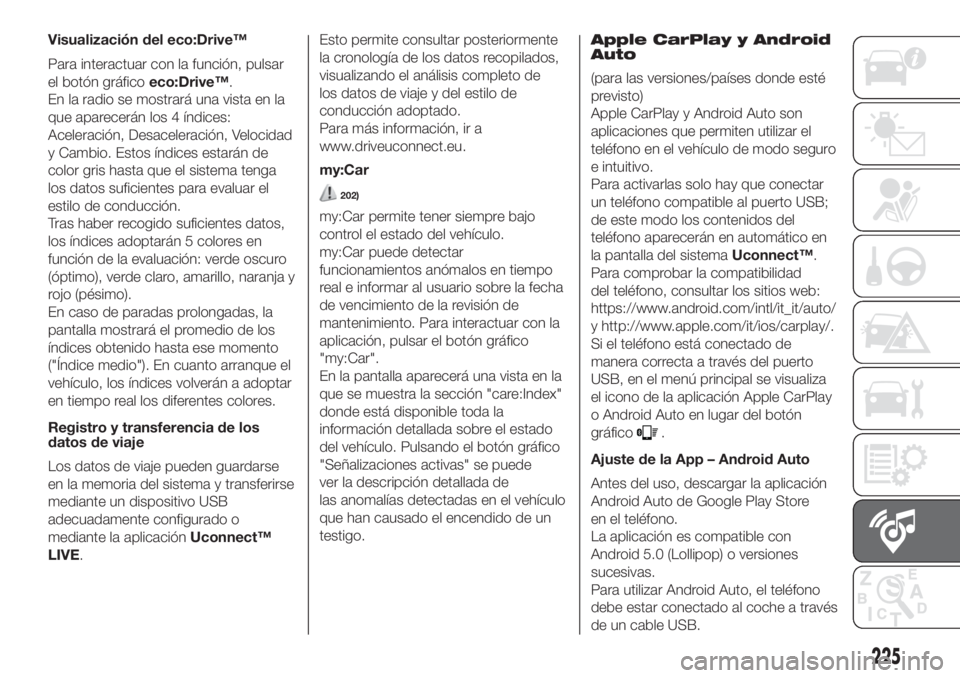
Visualización del eco:Drive™
Para interactuar con la función, pulsar
el botón gráficoeco:Drive™.
En la radio se mostrará una vista en la
que aparecerán los 4 índices:
Aceleración, Desaceleración, Velocidad
y Cambio. Estos índices estarán de
color gris hasta que el sistema tenga
los datos suficientes para evaluar el
estilo de conducción.
Tras haber recogido suficientes datos,
los índices adoptarán 5 colores en
función de la evaluación: verde oscuro
(óptimo), verde claro, amarillo, naranja y
rojo (pésimo).
En caso de paradas prolongadas, la
pantalla mostrará el promedio de los
índices obtenido hasta ese momento
("Índice medio"). En cuanto arranque el
vehículo, los índices volverán a adoptar
en tiempo real los diferentes colores.
Registro y transferencia de los
datos de viaje
Los datos de viaje pueden guardarse
en la memoria del sistema y transferirse
mediante un dispositivo USB
adecuadamente configurado o
mediante la aplicaciónUconnect™
LIVE.Esto permite consultar posteriormente
la cronología de los datos recopilados,
visualizando el análisis completo de
los datos de viaje y del estilo de
conducción adoptado.
Para más información, ir a
www.driveuconnect.eu.
my:Car
202)
my:Car permite tener siempre bajo
control el estado del vehículo.
my:Car puede detectar
funcionamientos anómalos en tiempo
real e informar al usuario sobre la fecha
de vencimiento de la revisión de
mantenimiento. Para interactuar con la
aplicación, pulsar el botón gráfico
"my:Car".
En la pantalla aparecerá una vista en la
que se muestra la sección "care:Index"
donde está disponible toda la
información detallada sobre el estado
del vehículo. Pulsando el botón gráfico
"Señalizaciones activas" se puede
ver la descripción detallada de
las anomalías detectadas en el vehículo
que han causado el encendido de un
testigo.Apple CarPlay y Android
Auto
(para las versiones/países donde esté
previsto)
Apple CarPlay y Android Auto son
aplicaciones que permiten utilizar el
teléfono en el vehículo de modo seguro
e intuitivo.
Para activarlas solo hay que conectar
un teléfono compatible al puerto USB;
de este modo los contenidos del
teléfono aparecerán en automático en
la pantalla del sistemaUconnect™.
Para comprobar la compatibilidad
del teléfono, consultar los sitios web:
https://www.android.com/intl/it_it/auto/
y http://www.apple.com/it/ios/carplay/.
Si el teléfono está conectado de
manera correcta a través del puerto
USB, en el menú principal se visualiza
el icono de la aplicación Apple CarPlay
o Android Auto en lugar del botón
gráfico
.
Ajuste de la App – Android Auto
Antes del uso, descargar la aplicación
Android Auto de Google Play Store
en el teléfono.
La aplicación es compatible con
Android 5.0 (Lollipop) o versiones
sucesivas.
Para utilizar Android Auto, el teléfono
debe estar conectado al coche a través
de un cable USB.
225
Page 228 of 248
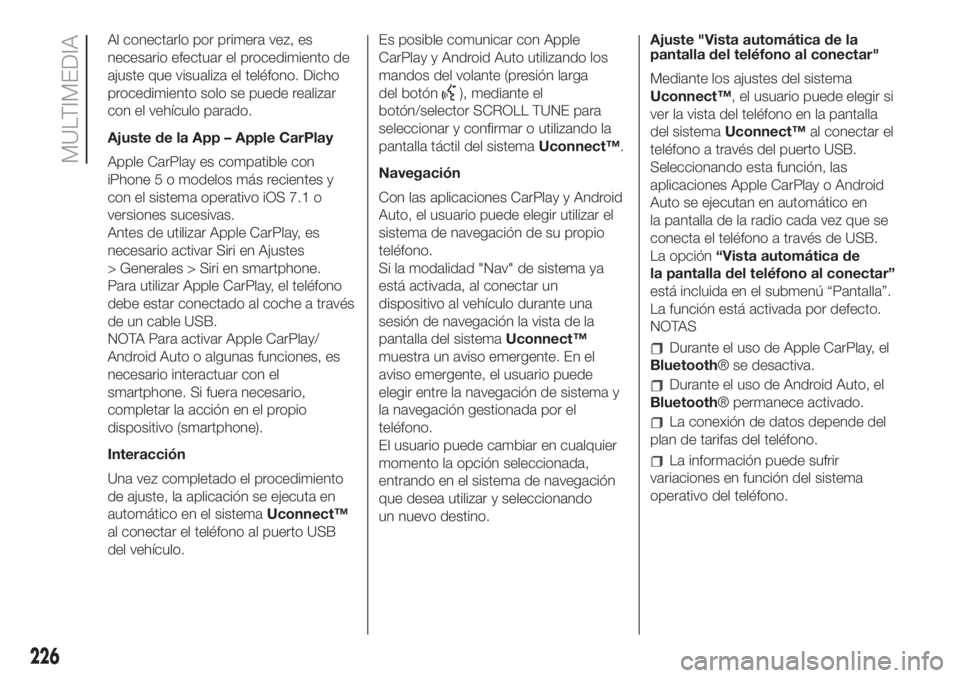
Al conectarlo por primera vez, es
necesario efectuar el procedimiento de
ajuste que visualiza el teléfono. Dicho
procedimiento solo se puede realizar
con el vehículo parado.
Ajuste de la App – Apple CarPlay
Apple CarPlay es compatible con
iPhone 5 o modelos más recientes y
con el sistema operativo iOS 7.1 o
versiones sucesivas.
Antes de utilizar Apple CarPlay, es
necesario activar Siri en Ajustes
> Generales > Siri en smartphone.
Para utilizar Apple CarPlay, el teléfono
debe estar conectado al coche a través
de un cable USB.
NOTA Para activar Apple CarPlay/
Android Auto o algunas funciones, es
necesario interactuar con el
smartphone. Si fuera necesario,
completar la acción en el propio
dispositivo (smartphone).
Interacción
Una vez completado el procedimiento
de ajuste, la aplicación se ejecuta en
automático en el sistemaUconnect™
al conectar el teléfono al puerto USB
del vehículo.Es posible comunicar con Apple
CarPlay y Android Auto utilizando los
mandos del volante (presión larga
del botón
), mediante el
botón/selector SCROLL TUNE para
seleccionar y confirmar o utilizando la
pantalla táctil del sistemaUconnect™.
Navegación
Con las aplicaciones CarPlay y Android
Auto, el usuario puede elegir utilizar el
sistema de navegación de su propio
teléfono.
Si la modalidad "Nav" de sistema ya
está activada, al conectar un
dispositivo al vehículo durante una
sesión de navegación la vista de la
pantalla del sistemaUconnect™
muestra un aviso emergente. En el
aviso emergente, el usuario puede
elegir entre la navegación de sistema y
la navegación gestionada por el
teléfono.
El usuario puede cambiar en cualquier
momento la opción seleccionada,
entrando en el sistema de navegación
que desea utilizar y seleccionando
un nuevo destino.Ajuste "Vista automática de la
pantalla del teléfono al conectar"
Mediante los ajustes del sistema
Uconnect™, el usuario puede elegir si
ver la vista del teléfono en la pantalla
del sistemaUconnect™al conectar el
teléfono a través del puerto USB.
Seleccionando esta función, las
aplicaciones Apple CarPlay o Android
Auto se ejecutan en automático en
la pantalla de la radio cada vez que se
conecta el teléfono a través de USB.
La opción“Vista automática de
la pantalla del teléfono al conectar”
está incluida en el submenú “Pantalla”.
La función está activada por defecto.
NOTAS
Durante el uso de Apple CarPlay, el
Bluetooth® se desactiva.
Durante el uso de Android Auto, el
Bluetooth® permanece activado.
La conexión de datos depende del
plan de tarifas del teléfono.
La información puede sufrir
variaciones en función del sistema
operativo del teléfono.
226
MULTIMEDIA
Page 231 of 248
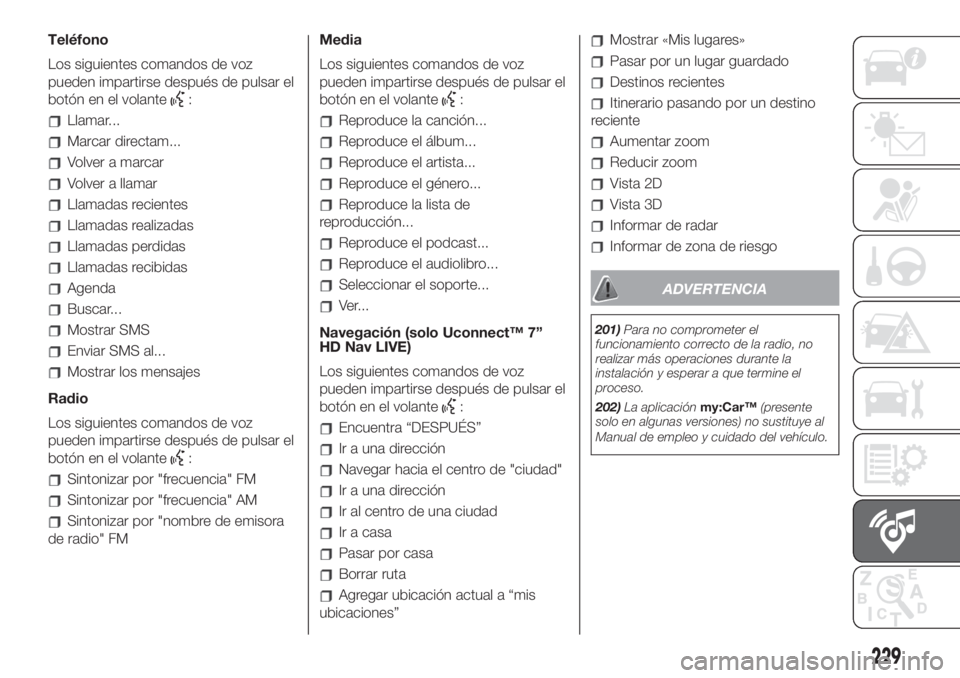
Teléfono
Los siguientes comandos de voz
pueden impartirse después de pulsar el
botón en el volante
:
Llamar...
Marcar directam...
Volver a marcar
Volver a llamar
Llamadas recientes
Llamadas realizadas
Llamadas perdidas
Llamadas recibidas
Agenda
Buscar...
Mostrar SMS
Enviar SMS al...
Mostrar los mensajes
Radio
Los siguientes comandos de voz
pueden impartirse después de pulsar el
botón en el volante
:
Sintonizar por "frecuencia" FM
Sintonizar por "frecuencia" AM
Sintonizar por "nombre de emisora
de radio" FMMedia
Los siguientes comandos de voz
pueden impartirse después de pulsar el
botón en el volante
:
Reproduce la canción...
Reproduce el álbum...
Reproduce el artista...
Reproduce el género...
Reproduce la lista de
reproducción...
Reproduce el podcast...
Reproduce el audiolibro...
Seleccionar el soporte...
Ver...
Navegación (solo Uconnect™ 7”
HD Nav LIVE)
Los siguientes comandos de voz
pueden impartirse después de pulsar el
botón en el volante
:
Encuentra “DESPUÉS”
Ir a una dirección
Navegar hacia el centro de "ciudad"
Ir a una dirección
Ir al centro de una ciudad
Ir a casa
Pasar por casa
Borrar ruta
Agregar ubicación actual a “mis
ubicaciones”
Mostrar «Mis lugares»
Pasar por un lugar guardado
Destinos recientes
Itinerario pasando por un destino
reciente
Aumentar zoom
Reducir zoom
Vista 2D
Vista 3D
Informar de radar
Informar de zona de riesgo
ADVERTENCIA
201)Para no comprometer el
funcionamiento correcto de la radio, no
realizar más operaciones durante la
instalación y esperar a que termine el
proceso.
202)La aplicaciónmy:Car™(presente
solo en algunas versiones) no sustituye al
Manual de empleo y cuidado del vehículo.
229